Eclipse 3.4 安装及使用说明
- 格式:doc
- 大小:1.15 MB
- 文档页数:13
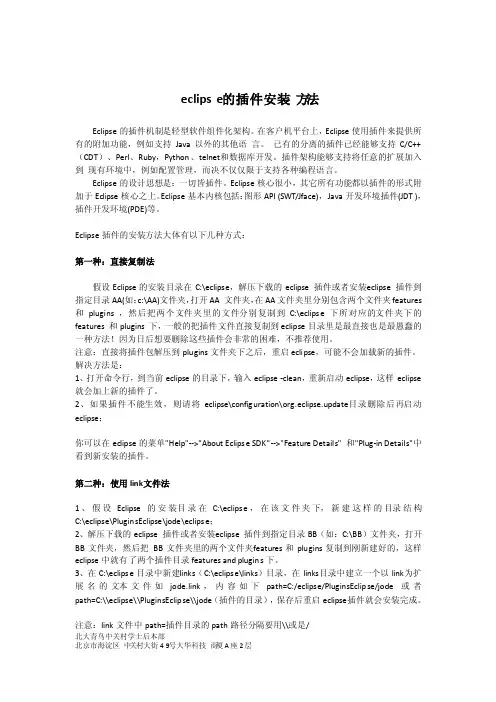
eclipse的插件安装方法Eclipse的插件机制是轻型软件组件化架构。
在客户机平台上,Eclipse使用插件来提供所有的附加功能,例如支持Jav a以外的其他语言。
已有的分离的插件已经能够支持C/C++(CDT)、Perl、Ruby,Python、telnet和数据库开发。
插件架构能够支持将任意的扩展加入到现有环境中,例如配置管理,而决不仅仅限于支持各种编程语言。
Eclipse的设计思想是:一切皆插件。
Eclipse核心很小,其它所有功能都以插件的形式附加于Ecl ipse核心之上。
Eclipse基本内核包括:图形API (SWT/Jface),Java开发环境插件(JDT ),插件开发环境(PDE)等。
Eclipse插件的安装方法大体有以下几种方式:第一种:直接复制法假设Eclip se的安装目录在C:\eclipse,解压下载的ec lipse插件或者安装e clipse插件到指定目录AA(如:c:\AA)文件夹,打开AA 文件夹,在AA文件夹里分别包含两个文件夹fea tures和plugin s ,然后把两个文件夹里的文件分别复制到C:\eclipse下所对应的文件夹下的fe atures和plugin s 下,一般的把插件文件直接复制到eclips e目录里是最直接也是最愚蠢的一种方法!因为日后想要删除这些插件会非常的困难,不推荐使用。
注意:直接将插件包解压到plug ins文件夹下之后,重启eclip se,可能不会加载新的插件。
解决方法是:1、打开命令行,到当前ecli pse的目录下,输入eclip se -clean,重新启动ecl ipse,这样eclip se 就会加上新的插件了。
2、如果插件不能生效,则请将ecli pse\configu ration\org.eclipse.update目录删除后再启动eclip se;你可以在ecl ipse的菜单"Help"-->"About Eclipse SDK"-->"Feature Details" 和"Plug-in Details"中看到新安装的插件。

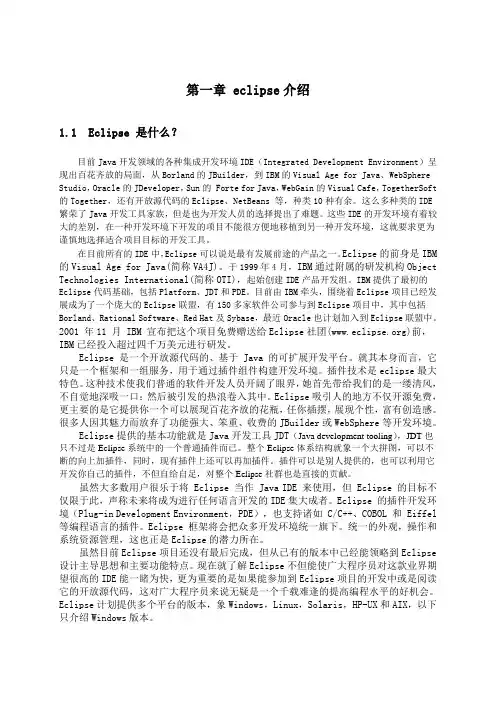
第一章 eclipse介绍1.1 Eclipse 是什么?目前Java开发领域的各种集成开发环境IDE(Integrated Development Environment)呈现出百花齐放的局面,从Borland的JBuilder,到IBM的Visual Age for Java、WebSphere Studio,Oracle的JDeveloper,Sun的 Forte for Java,WebGain的Visual Cafe,TogetherSoft 的Together,还有开放源代码的Eclipse、NetBeans 等,种类10种有余。
这么多种类的IDE 繁荣了Java开发工具家族,但是也为开发人员的选择提出了难题。
这些IDE的开发环境有着较大的差别,在一种开发环境下开发的项目不能很方便地移植到另一种开发环境,这就要求更为谨慎地选择适合项目目标的开发工具。
在目前所有的IDE中,Eclipse可以说是最有发展前途的产品之一。
Eclipse的前身是IBM 的Visual Age for Java(简称VA4J)。
于1999年4月,IBM通过附属的研发机构Object Technologies International(简称OTI),起始创建IDE产品开发组。
IBM提供了最初的Eclipse代码基础,包括Platform、JDT和PDE。
目前由IBM牵头,围绕着Eclipse项目已经发展成为了一个庞大的Eclipse联盟,有150多家软件公司参与到Eclipse项目中,其中包括Borland、Rational Software、Red Hat及Sybase,最近Oracle也计划加入到Eclipse联盟中。
2001 年11 月 IBM 宣布把这个项目免费赠送给Eclipse社团()前,IBM已经投入超过四千万美元进行研发。
Eclipse 是一个开放源代码的、基于 Java 的可扩展开发平台。
就其本身而言,它只是一个框架和一组服务,用于通过插件组件构建开发环境。
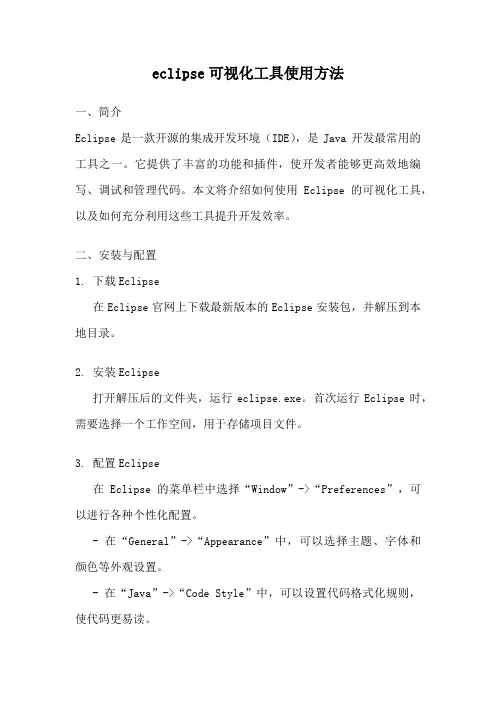
eclipse可视化工具使用方法一、简介Eclipse是一款开源的集成开发环境(IDE),是Java开发最常用的工具之一。
它提供了丰富的功能和插件,使开发者能够更高效地编写、调试和管理代码。
本文将介绍如何使用Eclipse的可视化工具,以及如何充分利用这些工具提升开发效率。
二、安装与配置1. 下载Eclipse在Eclipse官网上下载最新版本的Eclipse安装包,并解压到本地目录。
2. 安装Eclipse打开解压后的文件夹,运行eclipse.exe。
首次运行Eclipse时,需要选择一个工作空间,用于存储项目文件。
3. 配置Eclipse在Eclipse的菜单栏中选择“Window”->“Preferences”,可以进行各种个性化配置。
- 在“General”->“Appearance”中,可以选择主题、字体和颜色等外观设置。
- 在“Java”->“Code Style”中,可以设置代码格式化规则,使代码更易读。
- 在“Java”->“Editor”->“Content Assist”中,可以配置代码自动补全功能。
- 在“Java”->“Build Path”中,可以添加外部库和设置编译路径。
三、常用可视化工具1. 导航视图(Package Explorer)导航视图显示项目的目录结构,可以方便地浏览和管理项目文件。
在Eclipse的左侧窗口中,找到“Package Explorer”选项卡。
2. 编辑器(Editor)编辑器是Eclipse的核心功能之一,用于编辑和查看代码。
在Eclipse的右侧窗口中,找到“Editor”选项卡。
可以在编辑器中输入代码,进行语法高亮、代码折叠等操作。
3. 调试器(Debugger)调试器可以帮助开发者在代码执行过程中进行调试和排错。
在Eclipse的底部窗口中,找到“Debug”选项卡。
可以设置断点、单步执行、查看变量的值等。

使用eclipse真的有年头了,相信java程序员没有不知道它的,最近在给团队中新来的应届生做指导,专门讲解了一下Eclipse开发环境的搭建过程,一是帮助他们尽快的熟悉IDE的使用,二也是保证团队开发环境的一致性(顺便说一下,这点在敏捷开发团队中尤为重要,方便知识传播,提升团队快速响应能力)。
培训的过程中想起了自己当年初涉java时的情景,不免感慨万千啊。
正所谓“工欲善其事必先利其器”,话不多说,赶紧搭吧。
本文主要介绍在windows下搭建eclipse环境的过程,主要包括jdk的安装与配置、tomcat的安装与配置、eclipse的安装与配置以及eclipse常用插件的安装。
一。
jdk安装与配置jdk7于3月份刚刚发布,目前eclipse的最新版本中还没有提供对jdk7的编译支持,所以我们只下载jdk6。
下载地址:/jdk6/选择适合平台的安装文件,windows32下目前最新版本为:jdk-6u25-ea-bin-b03-windows-i586-27_feb_2011.exe默认安装即可,安装完成后要配置环境变量。
比如,我的安装目录为:C:\Program Files\Java\jdk1.6。
环境变量配置如下:XP系统下,右击“我的电脑”--选择“属性”--选择“高级”--点击“环境变量”在“系统变量(S)”中新建:JAVA_HOME:C:\Program Files\Java\jdk1.6新建:CLASS_PATH:.;%JAVA_HOME%\lib编辑:PATH:在最前面加上%JAVA_HOME%\bin;创建环境变量后,打开cmd,输入“java -version”验证是否安装成功。
Java代码1.C:\Windows\System32>java -version2.java version "1.6.0_13"3.Java(TM) SE Runtime Environment (build 1.6.0_13-b03)4.Java HotSpot(TM) Client VM (build 11.3-b02, mixed mode, sharing)二。
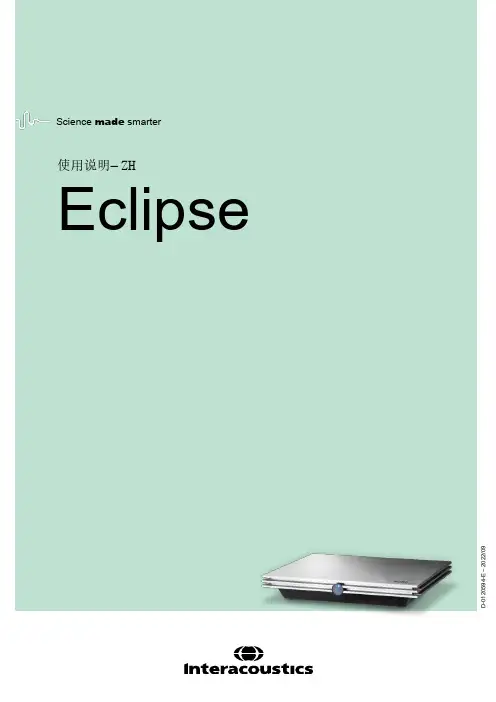
Copyright© Interacoustics A/S:版权所有。
本文档中的信息归 Interacoustics⅍专有。
本文档中的信息如有更改,恕不另行通知。
未经 Interacoustics A/S事先书面许可,不得以任何方式或手段复制或传播本文档的任何部分。
目录1简介 (1)1.1关于本手册 (1)1.2使用说明 (2)1.2.1预期的操作人员 (2)1.2.2患者人群 (2)1.2.3禁忌症 (2)1.3产品说明 (3)1.4警告 (4)1.5故障 (5)2开箱和安装 (6)2.1检查 (6)2.2标记 (7)2.3硬件安装 (8)2.3.1将病床 /椅子放在地上 (9)2.3.2Eclipse 后面板 (10)2.3.3Eclipse前部面板 (10)2.3.4前置放大器按钮 (11)2.4软件安装 (11)2.4.1安装前须知 (11)2.4.2计算机系统最低要求 (11)2.4.3所需材料: (12)2.4.4软件安装 (12)2.4.5驱动程序安装 (13)2.4.6恢复软件出厂默认设置 (13)2.4.7安装语言包 (13)2.5识读台 (15)2.6许可证 (15)2.6.1Eclipse序列号 (15)2.6.2DSP序列号和许可证密钥 (15)2.7从 OtoAccess® 数据库启动 (16)2.7.1OtoAccess® 数据库中的模块设置 (16)2.8从Noah启动(仅 ASSR 或 IA OAE Suite) (17)3EP15/EP25操作说明 (18)3.1记录标签 (19)3.1.1主菜单项 (19)3.1.2电子帮助 (20)3.1.3查看历史会话 (20)3.1.4协议选择 (20)3.1.5临时设置 (20)3.1.6重新排列曲线 (20)3.1.7波形分组 (20)3.1.8报告 (20)3.1.9打印 (21)3.1.10显示A-B曲线 (21)3.1.11显示对侧曲线 (21)3.1.12授话 (21)3.1.13单曲线显示 (21)3.1.14分屏显示 (22)3.1.15保存并新建 (22)3.1.16保存并退出 (22)3.1.17刺激率选择 (22)3.1.18频率选择 (23)3.1.19刺激窗口 (23)3.1.20手动刺激窗口 (23)3.1.21状态窗口 (23)3.1.22波形再现性 (24)3.1.23开始/停止 (24)3.1.24暂停 (24)3.1.25下一强度 (24)3.1.26Fmp与残留噪声曲线图 (24)3.1.27扫描数/平均数的扩展 (25)3.1.28原始EEG (25)3.1.29高级EEG (25)3.1.30隐藏刺激伪影 (26)3.1.31显示增益 (27)3.1.32记录窗口 (27)3.1.33选择波形 (27)3.1.34移动单条曲线 (27)3.1.35显示微分曲线 (27)3.1.36为波形增添一条注释 (28)3.1.37拒收监测 (29)3.1.38放置波形标记 (29)3.1.39删除波形标记 (29)3.1.40建议波形标记 (30)3.1.41标准化潜伏期数据 (30)3.1.42删除单条曲线 (30)3.1.43放大/缩小单条曲线 (30)3.1.44隐藏单条曲线 (31)3.1.45固定单条曲线/与历史会话进行比较 (31)3.1.46合并曲线(创建加总曲线) (31)3.1.47添加曲线 (32)3.1.48同侧减对侧差值(Ipsi-Contra)曲线 (32)3.1.49A减B差值(A-B(N))曲线 (32)3.1.50修改显示滤波 (33)3.1.51记录的曲线状况 (33)3.1.52向曲线添加备注 (33)3.1.53使用光标 (34)3.1.54信噪比计算(3:1) (34)3.1.55CR、RA和INC波形标记 (34)3.2潜伏期标签 (35)3.2.1潜伏期值 (35)3.2.2潜伏期间值 (35)3.2.3潜伏期曲线图 (36)3.2.4显示波峰至波谷标记(SN10标记)(仅EPx5软件) (37)3.3Windows® 8, 10 和 11 无法启动帮助 (37)3.4电脑快捷键 (38)3.5测试前患者准备 (39)3.5.1阻抗检查 (39)3.5.2换能器 (39)3.6进行ABR阈值记录 (40)3.6.1电极画面 (40)3.6.2ABR阈值刺激 (40)3.6.3编辑ABR阈值记录 (41)3.6.4使用ABR阈值结果说明 (41)3.7进行神经潜伏期记录 (42)3.7.1电极画面 (42)3.7.2编辑神经潜伏期记录 (42)3.8进行eABR记录 (44)3.8.1两个推荐eABR电极画面 (44)3.8.2编辑eABR记录 (44)3.8.3电气阈值估算(用于人工耳蜗安接) (45)3.9进行ECochG记录 (46)3.9.1ECochG 电极安装 (46)3.9.2编辑ECochG记录 (48)3.10进行CM记录 (49)针对患者的准备工作至关重要 (49)3.10.1CM电极画面 (49)3.10.2用于CM记录的刺激 (49)3.10.3CM记录示例 (49)3.10.4CM结果内差值 (49)3.11进行AMLR记录 (50)3.11.1电极画面AMLR示例 (50)3.11.2可用AMLR刺激 (50)3.11.3AMLR记录示例 (51)3.12进行ALR记录/皮层ERA (52)3.12.1ALR阈值记录的电极画面示例 (52)3.12.2刺激信号 (52)3.12.3ALR结果说明 (53)3.12.4电生理阈值估算和婴幼儿听力仪器安接 (53)3.13进行P300/MMN记录 (54)3.13.1P300/MMN电极画面示例 (54)3.13.2可用P300/MMN刺激 (54)3.13.3P300和MMN参数汇总表 (55)3.14性能/环回(LBK15)测试 (55)4VEMP操作说明 (56)4.1前置放大器设置 (56)4.2VEMP监示器 (56)4.3VEMP波形标记 (57)4.4计算VEMP不对称率(VEMP伙伴) (57)4.5VEMP比例设定 (58)4.6进行cVEMP记录 (58)4.6.1用于cVEMP的电极画面 (58)4.6.2用于cVEMP的刺激 (59)4.6.3默认收集参数 (59)4.6.4程序 (59)4.6.5编辑cVEMP结果 (59)4.6.6cVEMP结果示例 (60)4.6.7cVEMP结果示例 (60)4.7进行oVEMP记录 (61)4.7.1oVEMP电极画面 (61)4.7.2用于oVEMP的刺激 (61)4.7.3默认收集参数 (61)4.7.4程序 (62)4.7.5oVEMP结果示例 (62)5研究模块 (63)5.1.1记录每次扫描(以便以后进行“中继”) (63)5.1.2导出平均曲线和/或完整会话 (64)5.1.3导出会话(所有曲线) (65)5.1.4离线导出波形 (65)5.1.5导入用于刺激的波形文件 (65)6操作说明 (69)6.1耳塞的操作和选择 (69)6.2OAE 设备的日常系统检查 (70)6.2.1探头完整性测试 (70)6.2.2真耳检查 (71)7.IA OAE Suite (72)7.1PC 电源配置 (72)7.2兼容的设备 (72)7.2.1从 OtoAccess® 数据库启动 (72)7.2.2从 Noah 4 启动 (72)7.2.3模拟模式 (72)7.2.4崩溃报告 (73)7.3使用菜单 (74)7.4使用 DPOAE 探头 (75)7.4.1准备测试 (75)7.4.2DPOAE 模块中的元素 (77)7.5使用 TEOAE 模块 (83)7.5.1准备测试 (83)7.5.2TEOAE 模块中的元素 (85)7.6使用打印向导 (90)8.ABRIS操作说明 (92)8.1使用ABRIS模块 (92)8.2安装电极 (92)8.3阻抗检查 (92)8.4回路(LBK15)测试 (93)8.5ABRIS测试屏幕 (93)8.5.1主菜单项 (93)8.5.2查看历史会话 (94)8.5.3保存并退出 (94)8.5.4打印 (94)8.5.5电子帮助 (94)8.5.6报告 (94)8.5.7查看EEG或噪声条 (94)8.5.8刺激窗口 (94)8.5.9测试状态窗口 (95)8.5.10受试耳 (95)8.6进行ABRIS记录 (96)8.6.1开始与暂停测试 (96)8.6.2EEG曲线图 (96)8.6.3EEG噪声条 (96)8.6.4AEP波形 (96)8.6.5备注框 (96)8.6.6状态栏 (97)8.6.7ABRIS反应曲线 (97)8.7电脑快捷键 (98)8.8可拆卸零部件 (98)9.ASSR操作说明 (99)9.1使用ASSR模块 (99)9.2ASSR测试前准备 (99)9.3测试前准备 (99)9.3.1皮肤准备 (99)9.3.2放置电极 (100)9.3.3阻抗检查 (100)9.4安装电极 (101)9.5阻抗检查 (101)9.6系统性能/回路(LBK15)测试 (101)9.7ASSR标签 (102)9.7.1主菜单项 (102)9.7.2协议选择 (102)9.7.3临时设置 (103)9.7.4报告 (103)9.7.5打印 (103)9.7.6保存并退出 (103)9.7.7查看历史会话 (103)9.7.8刺激窗口 (103)9.7.9总会话状态窗口 (104)9.7.10刺激率 (104)9.8进行ASSR记录 (105)9.8.1开始/停止 (105)9.8.2暂停 (105)9.8.3原始EEG曲线图 (105)9.8.4测试频率曲线图 (105)9.8.5CM 检测器 (106)9.8.6ASSR表 (106)9.8.7延长测试时间 (107)9.8.8调整刺激强度 (107)9.8.9中止测试频率/强度 (108)9.8.10ASSR 遮蔽计算器 (108)9.9听力图标签 (110)9.9.1估计的听力图符号 (110)9.9.2NOAH 或 OtoAccess® 数据库中的听力符号 (111)9.9.3估算听力图 (112)9.9.4AC 和 BC 在同一听力图中 (113)9.9.5无反应 (114)9.9.6选定的校正系数 (114)9.9.7电脑快捷键 (114)10.维护 (115)10.1通用维护程序 (115)10.2如何清洁国际听力产品 (115)10.3清洁OAE探头尖 (116)10.4关于维修 (117)10.5保修 (117)11.技术规格 (119)11.1技术规格 - Eclipse硬件 (119)11.2EP15/EP25/VEMP技术规格 (120)11.2.1peSPL至nHL校正值 (122)11.3TEOAE25技术规格 (123)11.4DPOAE技术规格 (124)11.5ABRIS技术规格 (125)11.6ASSR技术规格 (126)11.7电磁兼容性(EMC) (127)11.8Eclipse软件模块概览 (132)11.8.1EP15/EP25/VEMP模块 (132)11.8.2P15/EP25/VEMP模块刺激最大强度 (133)11.8.3TEOAE25模块 (134)11.8.4DPOAE模块 (134)11.8.5ABRIS模块 (134)11.8.6ASSR模块 (134)1简介1.1 关于本手册本手册适用于EP15/25 v4.6软件版本、IA OAE套件1.2、ABRIS v1.6.3、VEMP v4.6和ASSR v 1.3。
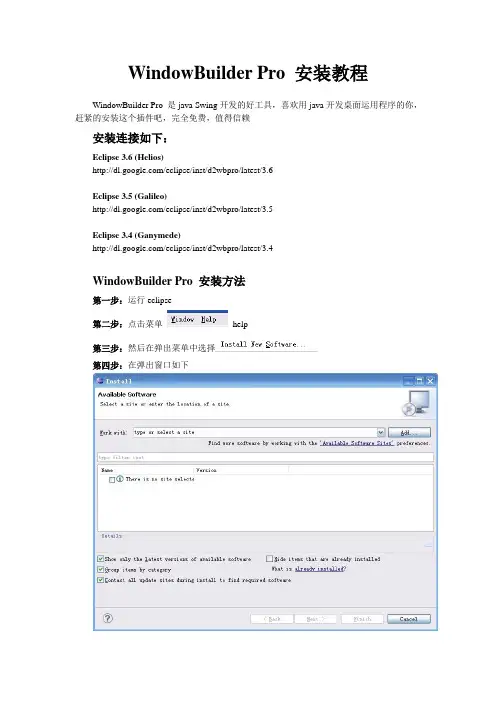
WindowBuilder Pro 安装教程
WindowBuilder Pro 是java Swing开发的好工具,喜欢用java开发桌面运用程序的你,赶紧的安装这个插件吧,完全免费,值得信赖
安装连接如下:
Eclipse 3.6 (Helios)
/eclipse/inst/d2wbpro/latest/3.6
Eclipse 3.5 (Galileo)
/eclipse/inst/d2wbpro/latest/3.5
Eclipse 3.4 (Ganymede)
/eclipse/inst/d2wbpro/latest/3.4
WindowBuilder Pro 安装方法
第一步:运行eclipse
第二步:点击菜单help
第三步:然后在弹出菜单中选择
第四步:在弹出窗口如下
点击Add 按钮。
第五步:在弹出窗口如下
在name中输入WindowBuilder Pro (随便都行)
在Location中输入相应eclipse版本的url(开始处的url地址)
第六步:点击OK 按钮
然后如果url没错的话,会出现类似如下结果:
最好全选啦(如果喜欢的话)全部安装。
第七步:安装完成
安装过程可能需要点时间,请耐心等待!!实例程序就不写了,很简单,网上也很多相关教程!(*^__^*) 嘻嘻……祝你好运……
安装成功后工作效果图。
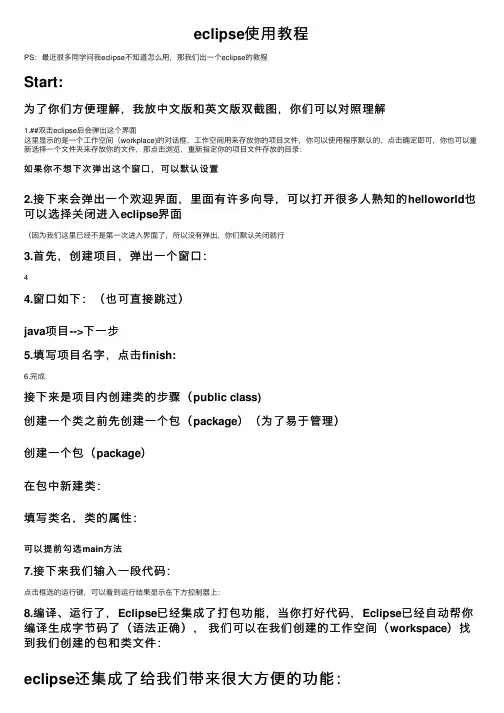
eclipse使⽤教程PS:最近很多同学问我eclipse不知道怎么⽤,那我们出⼀个eclipse的教程Start:为了你们⽅便理解,我放中⽂版和英⽂版双截图,你们可以对照理解1.##双击eclipse后会弹出这个界⾯这⾥显⽰的是⼀个⼯作空间(workplace)的对话框,⼯作空间⽤来存放你的项⽬⽂件,你可以使⽤程序默认的,点击确定即可,你也可以重新选择⼀个⽂件夹来存放你的⽂件,那点击浏览,重新指定你的项⽬⽂件存放的⽬录:如果你不想下次弹出这个窗⼝,可以默认设置2.接下来会弹出⼀个欢迎界⾯,⾥⾯有许多向导,可以打开很多⼈熟知的helloworld也可以选择关闭进⼊eclipse界⾯(因为我们这⾥已经不是第⼀次进⼊界⾯了,所以没有弹出,你们默认关闭就⾏3.⾸先,创建项⽬,弹出⼀个窗⼝:44.窗⼝如下:(也可直接跳过)java项⽬-->下⼀步5.填写项⽬名字,点击finish:6.完成接下来是项⽬内创建类的步骤(public class)创建⼀个类之前先创建⼀个包(package)(为了易于管理)创建⼀个包(package)在包中新建类:填写类名,类的属性:可以提前勾选main⽅法7.接下来我们输⼊⼀段代码:点击框选的运⾏键,可以看到运⾏结果显⽰在下⽅控制器上:8.编译、运⾏了,Eclipse已经集成了打包功能,当你打好代码,Eclipse已经⾃动帮你编译⽣成字节码了(语法正确),我们可以在我们创建的⼯作空间(workspace)找到我们创建的包和类⽂件:eclipse还集成了给我们带来很⼤⽅便的功能:eclipse 代码提⽰功能*1.ALT加/会提⽰很多代码输⼊格式:*2.⽐如我们打System.会出现提⽰,这就是代码提⽰功能*3.把光标放在要删除的哪⼀⾏,使⽤快捷键: Ctrl + D可以把删除的那⼀⾏删除*4.想知道更多的功能键可以在 Edit菜单栏查找*5.选中需要注释的代码按Ctrl+”/“即可注释*6.Ctrl+F可以查找所有的需要改变的代码改成需要改变的形式*7.这个功能可以使我们的代码⾃动格式化,变的更加简洁明了好了所有的介绍已经完毕,更多的功能与乐趣也需要你们⾃⼰去慢慢发掘你们找到了另外的任何好玩的功能可以在评论区评论,互相学习改进哈哈另外,eclipse是开源⼯具,也欢迎各位⼤佬去开发新的功能键给⼩弟观摩观摩欸嘿。
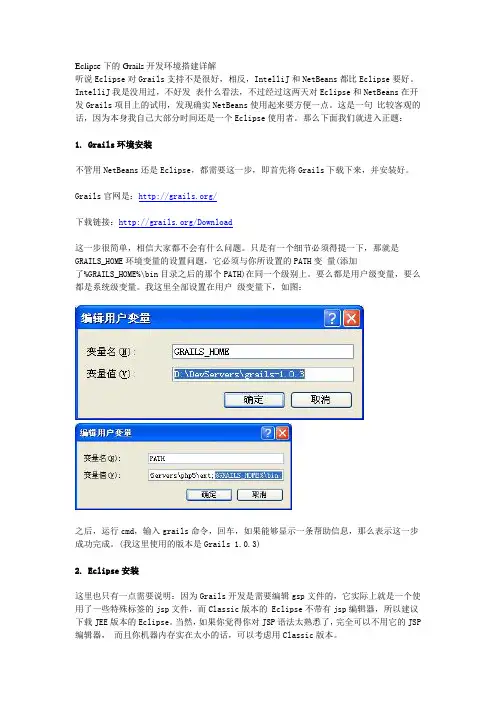
Eclipse下的Grails开发环境搭建详解听说Eclipse对Grails支持不是很好,相反,IntelliJ和NetBeans都比Eclipse要好。
IntelliJ我是没用过,不好发表什么看法,不过经过这两天对Eclipse和NetBeans在开发Grails项目上的试用,发现确实NetBeans使用起来要方便一点。
这是一句比较客观的话,因为本身我自己大部分时间还是一个Eclipse使用者。
那么下面我们就进入正题:1. Grails环境安装不管用NetBeans还是Eclipse,都需要这一步,即首先将Grails下载下来,并安装好。
Grails官网是:/下载链接:/Download这一步很简单,相信大家都不会有什么问题。
只是有一个细节必须得提一下,那就是GRAILS_HOME环境变量的设置问题,它必须与你所设置的PATH变量(添加了%GRAILS_HOME%\bin目录之后的那个PATH)在同一个级别上。
要么都是用户级变量,要么都是系统级变量。
我这里全部设置在用户级变量下,如图:之后,运行cmd,输入grails命令,回车,如果能够显示一条帮助信息,那么表示这一步成功完成。
(我这里使用的版本是Grails 1.0.3)2. Eclipse安装这里也只有一点需要说明:因为Grails开发是需要编辑gsp文件的,它实际上就是一个使用了一些特殊标签的jsp文件,而Classic版本的 Eclipse不带有jsp编辑器,所以建议下载JEE版本的Eclipse。
当然,如果你觉得你对JSP语法太熟悉了,完全可以不用它的JSP 编辑器,而且你机器内存实在太小的话,可以考虑用Classic版本。
下面将以最新的Eclipse 3.4.0 JEE版本为例。
3. 安装Groovy Eclipse插件其官方网址是:/Eclipse+Plugin下载地址是:/groovy/distributions/update/GroovyEclipse.zip像一般的Eclipse插件安装一样,可以选择用Software Update安装或用link的方式进行安装,在我之前的博客中详细介绍过Eclipse插件安装的问题,而且网上资料也很多,这里就不详细讲了。
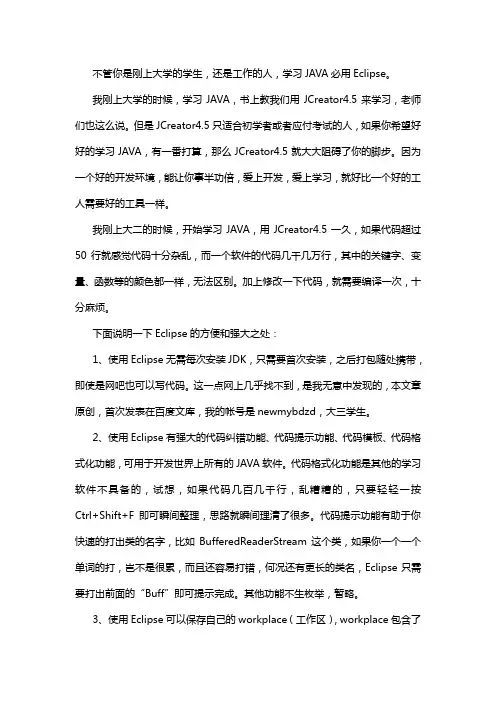
不管你是刚上大学的学生,还是工作的人,学习JAVA必用Eclipse。
我刚上大学的时候,学习JAVA,书上教我们用JCreator4.5来学习,老师们也这么说。
但是JCreator4.5只适合初学者或者应付考试的人,如果你希望好好的学习JAVA,有一番打算,那么JCreator4.5就大大阻碍了你的脚步。
因为一个好的开发环境,能让你事半功倍,爱上开发,爱上学习,就好比一个好的工人需要好的工具一样。
我刚上大二的时候,开始学习JAVA,用JCreator4.5一久,如果代码超过50行就感觉代码十分杂乱,而一个软件的代码几千几万行,其中的关键字、变量、函数等的颜色都一样,无法区别。
加上修改一下代码,就需要编译一次,十分麻烦。
下面说明一下Eclipse的方便和强大之处:1、使用Eclipse无需每次安装JDK,只需要首次安装,之后打包随处携带,即使是网吧也可以写代码。
这一点网上几乎找不到,是我无意中发现的,本文章原创,首次发表在百度文库,我的帐号是newmybdzd,大三学生。
2、使用Eclipse有强大的代码纠错功能、代码提示功能、代码模板、代码格式化功能,可用于开发世界上所有的JAVA软件。
代码格式化功能是其他的学习软件不具备的,试想,如果代码几百几千行,乱糟糟的,只要轻轻一按Ctrl+Shift+F即可瞬间整理,思路就瞬间理清了很多。
代码提示功能有助于你快速的打出类的名字,比如BufferedReaderStream这个类,如果你一个一个单词的打,岂不是很累,而且还容易打错,何况还有更长的类名,Eclipse只需要打出前面的“Buff”即可提示完成。
其他功能不生枚举,暂略。
3、使用Eclipse可以保存自己的workplace(工作区),workplace包含了你个人的设置和代码。
就好像你的办公室,你里面的东西你都习惯了使用一样,使用Eclipse可以将办公室随身带走。
4、使用Eclipse可以自动编译,试想你做一个开发,调试过程中无数次编译,自动编译带来的遍历不想而知。
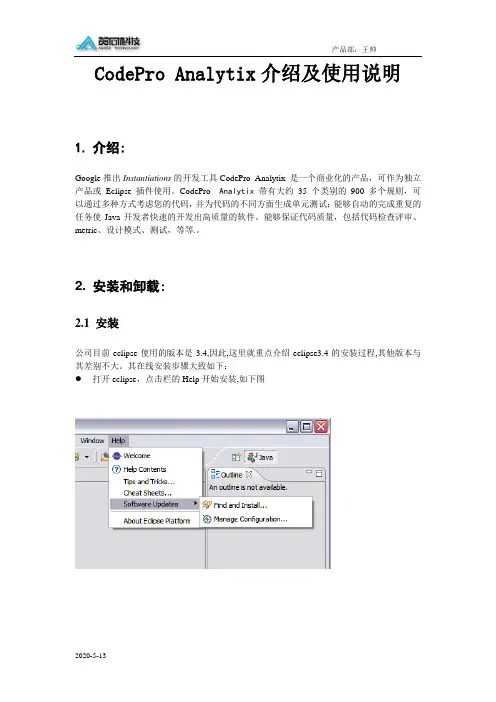
CodePro Analytix介绍及使用说明1.介绍:Google推出Instantiations的开发工具CodePro Analytix 是一个商业化的产品,可作为独立产品或Eclipse 插件使用。
CodePro Analytix带有大约35 个类别的900 多个规则,可以通过多种方式考虑您的代码,并为代码的不同方面生成单元测试;能够自动的完成重复的任务使Java开发者快速的开发出高质量的软件。
能够保证代码质量,包括代码检查评审、metric、设计模式、测试,等等.。
2. 安装和卸载:2.1 安装公司目前eclipse使用的版本是3.4,因此,这里就重点介绍eclipse3.4的安装过程,其他版本与其差别不大。
其在线安装步骤大致如下:打开eclipse,点击栏的Help开始安装,如下图选择So ftware Updates...,然后选择Available Software,点击Add Site...按钮在弹出框中输入对应的url /eclipse/inst/codepro/latest/3.4对应的url在网页中获得:/intl/zh-CN/webtoolkit/tools/download-codepro.html,如下图所示:●点击OK,然后你就可以看到Available Software下面新增加一些列●确保所有选项都被选择以后点击右侧的Install...按钮,等待安装…●点击next按钮,选择"I accept the terms of the license agreement",再点击Finish,这时候就会提示你重启eclipse;●重新启动eclipse后,在你项目或者类中右击菜单中会多出一项CodePro Tools:这时候安装完成。
你就可以使用CodePro Analytix来对你的代码进行处理.2.2 卸载●在Eclipse,选择Help>“Software Updates...”打开更新管理器●在“Installed Software”标签,选择所有产品组件卸载,然后点击“Uninstall... ”按钮。
eclipse使用说明Eclipse 使用说明一、简介Eclipse 是一款功能强大且广泛使用的集成开发环境(IDE),可以用于开发各种类型的应用程序。
本文档将介绍如何安装、配置和使用 Eclipse,帮助你快速上手和提高开发效率。
二、安装2.1 系统要求在安装 Eclipse 前,请确保你的系统满足以下要求:- 操作系统:Windows、Mac 或 Linux- Java 运行环境:最新版本的 JDK(Java Development Kit)2.2 Eclipse在 Eclipse 官方网站()上最新版本的 Eclipse。
根据你的操作系统,选择相应的版本进行。
2.3 安装 Eclipse按照的安装包进行安装,并按照安装向导的提示进行操作。
选择合适的安装路径,完成安装过程。
三、配置3.1 设置工作区当首次启动 Eclipse 时,系统会提示你选择工作区。
工作区是Eclipse 存储你的项目和配置信息的地方。
选择一个适合的目录作为你的工作区,并“OK”按钮。
3.2 配置 JDK在 Eclipse 中,需要事先配置好 Java 运行环境(JRE 或JDK)。
打开 Eclipse 后,依次“Window”->“Preferences”->“Java”->“Installed JREs”,然后“Add”按钮,选择你的 JDK 安装路径,“OK”按钮保存配置。
3.3 添加插件Eclipse 支持通过安装插件的方式扩展功能。
“Help”->“Eclipse Marketplace”,在弹出的窗口中搜索你需要的插件,然后按照安装提示进行安装。
四、基本操作4.1 创建项目在 Eclipse 左侧的导航栏中,右键“Project Explorer”视图,选择“New”->“Java Project”,输入项目名称并“Finish”按钮。
4.2 编写代码在创建好的项目上,右键“src”目录,选择“New”->“Class”,输入类名和所在包名,并“Finish”按钮。
Nsight Eclipse Plugins Installation GuideNsight Eclipse Plugins Installation GuideTable of Contents Chapter 1. Introduction (1)1.1. Install plugins using Eclipse IDE (1)1.2. Uninstall plugins using Eclipse IDE (2)1.3. Install Using Script (3)Chapter 1.IntroductionThis guide provides the procedures to install the Nsight Eclipse Edition Plugins in users own eclipse environment.Nsight Eclipse Plugins offers full-featured IDE that provides an all-in-one integrated environment to edit, build, debug and profile CUDA-C applications.1.1. Install plugins using Eclipse IDE1.You can install Nsight Eclipse plugins in your own Eclipse environment or download andinstall Eclipse IDE for C/C++ developers.unch Eclipse and go to Help > Install New Software.. menu.3.Click on the Add Button4.Enter name (ex: NsightEE) in the Name field. Choose the the zipfile(com.nvidia.cuda.repo.zip) that contains the plugins using Archive button or Enter the full path of zip file. Nsight EE plugns zip file can be found in /usr/local/cuda-11.1/ nsightee_plugins directory.5.Click OK button6.Select “Cuda Main Features” option and go to next page.7.Accept the license agreement and click on Finish button to install the plugins.8.Click OK on the “Security Warning” dialog to ignore the warning message about unsignedcontent (This warning message is displayed for all the plugins that are not signed by).9.Restart eclipse when prompted.Nsight Eclipse plugins installation is now complete.Go to Help > Installation Details.. Menu to verify the “Cuda Developer Tools” and “Cuda Remote Launch” plugins are installed1.2. Uninstall plugins using Eclipse IDEunch Eclipse and go to Help > Installation Details menu.2.Select “Cuda Developer Tools” and “Cuda Remote Launch” options from the dialog3.Click on the Uninstall button.4.Click Finish button when asked to review and confirm.5.Restart eclipse when prompted.Nsight Eclipse plugins will be uninstalled after restarting eclipse. Go to Help > Installation Details.. menu to verify.1.3. Install Using ScriptTo install or uninstall the Nsight Eclipse Plugins using the script, run the installation script provided in the bin directory of the toolkit. By default, it is located in /usr/local/cuda-11.1/ bin:The usage of the script is as follows:Usage: ./nsight_ee_plugins_manage.sh <action> <eclipse_dir><action> : 'install' or 'uninstall'<eclipse_dir> : eclipse installation directoryTo install the Nsight Eclipse Plugins, run the following command:$ /usr/local/cuda-11.1/bin/nsight_ee_plugins_manage.sh install <eclipse_dir>To uninstall the Nsight Eclipse Plugins, run the following command:$ /usr/local/cuda-11.1/bin/nsight_ee_plugins_manage.sh uninstall <eclipse_dir>NoticeThis document is provided for information purposes only and shall not be regarded as a warranty of a certain functionality, condition, or quality of a product. NVIDIA Corporation (“NVIDIA”) makes no representations or warranties, expressed or implied, as to the accuracy or completeness of the information contained in this document and assumes no responsibility for any errors contained herein. NVIDIA shall have no liability for the consequences or use of such information or for any infringement of patents or other rights of third parties that may result from its use. This document is not a commitment to develop, release, or deliver any Material (defined below), code, or functionality.NVIDIA reserves the right to make corrections, modifications, enhancements, improvements, and any other changes to this document, at any time without notice. Customer should obtain the latest relevant information before placing orders and should verify that such information is current and complete.NVIDIA products are sold subject to the NVIDIA standard terms and conditions of sale supplied at the time of order acknowledgement, unless otherwise agreed in an individual sales agreement signed by authorized representatives of NVIDIA and customer (“Terms of Sale”). NVIDIA hereby expressly objects to applying any customer general terms and conditions with regards to the purchase of the NVIDIA product referenced in this document. No contractual obligations are formed either directly or indirectly by this document.VESA DisplayPortDisplayPort and DisplayPort Compliance Logo, DisplayPort Compliance Logo for Dual-mode Sources, and DisplayPort Compliance Logo for Active Cables are trademarks owned by the Video Electronics Standards Association in the United States and other countries.HDMIHDMI, the HDMI logo, and High-Definition Multimedia Interface are trademarks or registered trademarks of HDMI Licensing LLC.OpenCLOpenCL is a trademark of Apple Inc. used under license to the Khronos Group Inc.TrademarksNVIDIA and the NVIDIA logo are trademarks or registered trademarks of NVIDIA Corporation in the U.S. and other countries. Other company and product names may be trademarks of the respective companies with which they are associated.Copyright© -2020 NVIDIA Corporation. All rights reserved.NVIDIA Corporation | 2788 San Tomas Expressway, Santa Clara, CA 95051。
1、ALT+/:提示2、Ctrl+shift +F:自动排版3、Ctrl+shift +C:多行注释4、Windows—reset view 初始化视图5、输入syso按下ALT+/就会自动生成System.out.println();6、Java类名是大写开头才规范。
如果类名写成了小写,可选中类名,右键选择Refactor-Rename(重构这个类的名字)7、Ctrl+E,当你打开多个java文件时,用这个组合可以选择相应的java文件。
8、常用快捷键实用文档9、Eclipse内存不足问题方法一:打开eclipse,选择Window--Preferences...在对话框左边的树上双击Java,再双击Installed JREs,在右边选择前面有对勾的JRE,再单击右边的“Edit”按钮。
实用文档出现一个Edit JRE 的对话框,在其中的Default VM Arguments: 框中输入-Xms128m -Xmx512m ,设置Java拟虚机内存使用最小是128M,最大是512M,再单击“OK”并关闭Edit JRE 对话框。
再单击“OK”关闭Preferences对话框,重启Eclipse验证。
方法二:可以在eclipse.ini文件中将默认设置改为-vmargs -Xms128M -Xmx512M-XX:PermSize=64M -XX:MaxPermSize=128M或者更大,视机器的内存配置而定,如果这样解决不了就右击eclipse快捷方式,在属性---快捷方式标签下---目标中输入D:/eclipse-SDK-3.2RC7-win32/eclipse/eclipse.exe -clean -vmargs-Xms128M -Xmx512M -XX:PermSize=64M -XX:MaxPermSize=128M其中D:/eclipse-SDK-3.2RC7-win32/eclipse/eclipse.exeeclipse的位置。
Eclipse的安装和使用一安装Eclipse前的条件:1. 安装Eclipse前需要先安装JDK,安装JDK的方法如下:(1)到sun公司的下载最新版的jdk,具体的网址为java.sun.。
现在最新版本为Java jdk1.6.0,且不需要环境配置,直接安装就可以了。
2. 下载Eclipse:获得Eclipse可以从Eclipse官方下载最新版本的Eclipse。
具体网址为:--> 可选择Eclipse IDE for Java Developers (92 MB).这里介绍Eclipse如何使用的版本为Eclipse Release 3.3.2 版本的。
二安装Eclipse:1. 安装Eclipse多国语言包下载Eclipse后我们看到的是一个压缩包,这个压缩包直接解压到硬盘上就可以使用Eclipse了,读者可以到Eclipse的官方免费下载对应版本的多国语言包,中文语言包的版本为NLpack1-eclipse-SDK-3.3.2-win32.zip。
下面介绍如何安装语言包:在Eclipse的根目录中新建tool文件夹,将解压后的语言包放置在该目录下,然后,在Eclipse的根目录下新建links文件夹,在该文件夹下创建nll.link文件,在该文件中添加如下语句:Path=tool\\NLpack1-eclipse-SDK-3.3.2-win32然后,启动Eclipse,此时即可看到汉化的Eclipse。
有关汉化的问题可以参考网页:/love01px/archive/2006/06/04/772653.aspx2. 启动Eclipse初次启动Eclipse时,需要设置工作空间,读者可以根据自己的需要将工作空间设置在任意盘中。
三使用Eclipse编写java程序1.新建java项目(1)检查确认Eclipse中的JRE的安装是否正确。
选择“窗口”、“首选项”(preferences)命令,打开“首选项”对话框,选择“java” /“已安装的JRE”项,确认JRE安装正确。
eclipse的使用技巧Eclipse是一个广泛使用的集成开发环境(IDE),特别适用于Java开发。
下面是我分享的一些有关Eclipse使用技巧:1. 快捷键:Eclipse中有很多快捷键可以帮助提高效率。
例如,Ctrl + D 可以删除当前行,Ctrl + / 可以注释/取消注释代码行,Ctrl + Shift + O 可以自动导入缺失的包等。
熟悉和使用这些快捷键可以大大提高编码速度。
2. 快速查找:Eclipse内置了强大的查找功能。
可以使用Ctrl + Shift + R 来快速查找并打开文件,Ctrl + Shift + T 来查找并打开Java类,Ctrl + F 可以在当前文件中进行文本查找等。
这些快捷键可以节省大量时间。
3. 重构功能:Eclipse提供了许多重构功能,可以帮助开发人员改进代码的结构和设计。
例如,可以使用Ctrl + Alt + R 来重命名变量、方法或类,Ctrl + Alt + M 将选定的代码提取成方法等。
这些重构功能可以使代码更加清晰和易于维护。
4. 调试功能:Eclipse具有功能强大的调试工具,可以帮助开发人员快速定位和修复程序中的错误。
可以使用F5来逐行调试代码,F6来进入方法调用,F7来返回方法调用等。
此外,还可以设置断点来暂停程序执行以便查看变量值等。
5. 版本控制集成:Eclipse与许多版本控制系统(如Git和SVN)集成非常紧密。
可以使用Eclipse的版本控制工具来管理和提交代码,进行分支、合并等操作。
这样可以方便地进行团队合作和版本控制。
6. 插件扩展:Eclipse支持通过插件扩展来增加额外的功能和服务。
可以根据需要安装各种插件,如代码质量检查、自动格式化、代码模板等。
这些插件可以帮助开发人员更好地进行代码编写和管理。
7. 自定义配置:Eclipse具有丰富的自定义选项,可以根据个人偏好进行配置。
可以调整编辑器的配色方案、字体和大小,快捷键映射等。
Eclipse手册1. File菜单操作1.1 导入工程1、点击File菜单选中“Import”2、在弹出的对话框选中“Existing Rrojects into Workspace”3、选择工程所在目录完成导入。
导入工程方便在于省去创建步骤;但如果工程不完整(比如无.project文件)则只能重新创建1.2 导出为JAR1.点击File菜单选中[Export]--< JAR file>点’Next’2.在源工程中选择要打进JAR包的文件3.选中‘Export .......’中的一种或多种,第一个表示对类文件.class打包,第二个表示将整个工程文件(无java文件),第三个表示将类.java文件打包。
4.在‘Select the export destination:’选择打包到哪个目录,点击‘Finish’即可1.3 导出工程1.选择工程项目右键执行Export。
弹出下图2.选择File System点击Next到下图,此举可以避免将svn之类文件导出2. Window菜单操作2.1 Show View项目显示的格式,Eclipse中项目树形显示常用形式如下:1、总树分支式使用[window]--<show view>--<Navigator>2、分支式使用[window]--<show view>--<Package Explorer>3、Declaration显示Windows --> Show View -- > Declaration:选中代码中的一个方法, 然后按这个按键,它会把整个方法在申明方框里显示出来。
如下选中了类中的execute方法,则下方的Declaration将这个方法显示出来2.2 Preferences2.2.1 高亮Windows->Preferences->Java-> Editor-> Mark Occurrences,勾选选项。
Eclipse 3.4 安装及使用说明
1. 安装Eclipse 3.4
由于Eclipse是绿色软件,所以直接解压至任意目录即可(例如D:\eclipse)。
2.在Eclipse中安装tomcat插件
解压tomcatPluginV31.zip,获取com.sysdeo.eclipse.tomcat_3.1.0并直接复制到eclipse目录plugins文件夹下即可。
如果插件安装成功,新建项目时(File->New->Project)会看到Tomcat Project,如图1所示,否则说明安装不成功。
图 1
接下来在Eclipse中配置Tomcat服务器。
在eclipse的菜单中选择:
Window->Preferences->Tomcat(没有安装Tomcat插件就不会出现这项),设置Tomcat
Version: 选择“Version 5.x”, Tomcat Home: “C:\Program Files\Apache Software Foundation\Tomcat 5.5\”,即Apache Tomcat的安装目录。
图 2
3.采用Eclipse开发简单的Web应用
3.1 创建新项目
新建Tomcat Project,项目名称为“testPrj”,如图3,单击Next按钮进入下一步,如图4,web服务应用根目录为“web”,单击Finish按钮完成项目创建。
图3
图 4
3.2 修改项目的配置及目录结构
单击如图5所示的下三角符号,打开弹出菜单,选择“Filters”,打开过滤器窗口,如图6所示,把“*.resources”项的勾选去掉以显示.classpath文件。
打开该文件并进行修改:把“<classpathentry kind="src" path="web/WEB-INF/src"/>”修改为“<classpathentry kind="src" path="src"/>”;把“<classpathentry kind="src" output="work" path="work"/>”修改为“<classpathentry kind="src" output="test" path="test"/>”,然后保存该文件。
接下来删除“bin”文件夹,删除WEB-INF下的“src”文件夹,把“work”文件夹移至web目录下,在项目根目录下添加“src”和“test”文件夹,最后项目目录如图7所示。
图 5
图 6 图7
3.3创建简单jsp文件并部署项目
在WEB-INF文件夹下添加web.xml配置文件,内容如图8所示;在web目录下新建student.jsp文件,编辑如图9所示内容然后保存。
按图10所示操作,首先启动Tomcat,然后右键选择“testPrj->Tomcat project->Reload this context”部署项目,此时启动IE并输入地址“http://localhost:8080/testPrj/student.jsp”便可在IE浏览器看到student页面的内容了。
此时若输入地址“http://localhost:8080/testPrj/”则无法显示,我们需要在web.xml文件中配置默认浏览页面,添加内容如图11所示,配置完成后,重启Tomcat,再次输入地址“http://localhost:8080/testPrj/”,就可以成功看到student页面的内容了。
图8
图9
图10 图11
3.4实现学生信息添加功能
在work目录下创建并编辑add.jsp文件,文件内容如图12所示;创建“DBMgr”类,位于包“www.cgr.prj.dbmgr”下,实现数据库相关操作,内容如图13所示;创建“StudentServlet”类,位于包“www.cgr.prj.servlet”下,实现业务控制相关操作,内容如图14所示;配置web.xml,添加如图15所示内容。
编译工程并启动Tomcat,在IE浏览器中输入http://localhost:8080/testPrj/student.jsp,将看到如图16所示界面。
点击添加按钮,进入“添加学生信息界面”,如图17所示。
输入信息“08069004”,“赵六”,点击“提交”按钮,会添加信息到数据库,同时返回并刷新主页面,已经有新添加的数据了,如图18所示。
图12
图13 图14
图15 图16
图17 图18
3.5 关于中文乱码问题
在前面添加学生信息时,输入中文,工程不能执行或出现乱码,主要是字符编码不一致导致的问题,因此,需要解决该问题。
添加“EncodingFilter”辅助类,内容如图19所示,同时编辑web.xml文件,添加如图20所示内容,再添加学生信息时,可以看到中文乱码问题已成功解决。
图19
图20。